YouTube ne fonctionne pas sur Firefox : 5 façons de le réparer
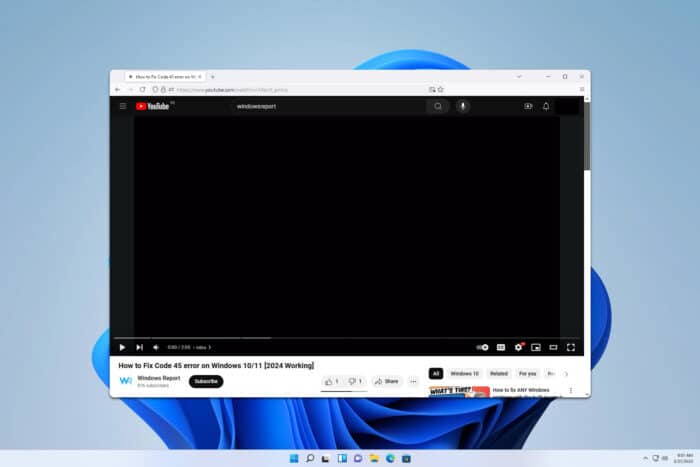 Si YouTube ne fonctionne pas sur Firefox, vous ne pourrez pas regarder de vidéos, ce qui peut poser problème. Heureusement, nous avons quelques solutions qui pourraient vous aider à résoudre ce problème.
Si YouTube ne fonctionne pas sur Firefox, vous ne pourrez pas regarder de vidéos, ce qui peut poser problème. Heureusement, nous avons quelques solutions qui pourraient vous aider à résoudre ce problème.
Pourquoi YouTube ne fonctionne-t-il pas correctement sur Firefox ?
Cela est généralement causé par des extensions problématiques, mais parfois vos paramètres DNS sur HTTPS peuvent également en être la cause.
Que puis-je faire si YouTube ne fonctionne pas sur Firefox ?
1. Désactiver les extensions problématiques
- Cliquez sur le bouton Menu et choisissez Modules complémentaires et thèmes.
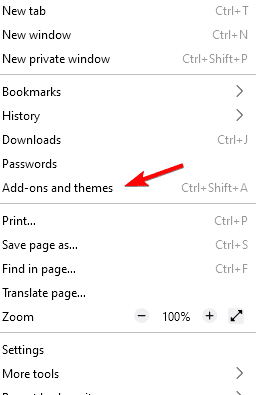
- Ensuite, désactivez toutes les extensions.
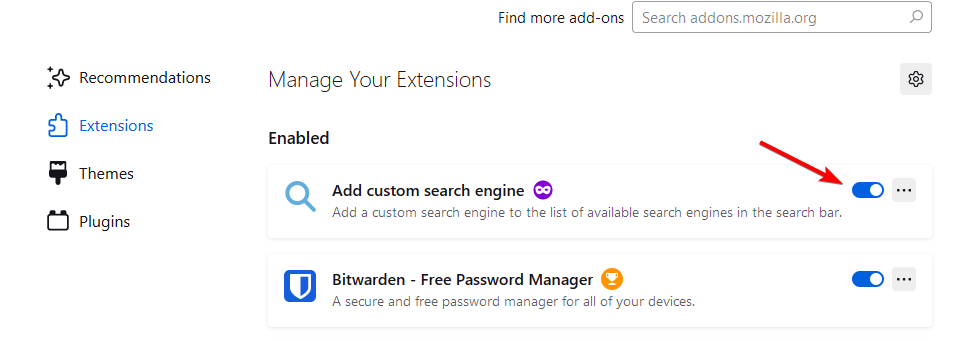
- Redémarrez votre navigateur et vérifiez si le problème persiste.
- Si ce n’est pas le cas, activez les extensions une par une jusqu’à ce que vous trouviez la coupable.
De nombreuses extensions peuvent causer ce problème, mais les utilisateurs ont signalé des problèmes avec Disable Autoplay for YouTube, AdBlocker Ultimate, CanvasBlocker, Disable JavaScript, HTTPS Everywhere, et Ghostery.
2. Modifier vos paramètres DNS
- Cliquez sur l’icône Menu et choisissez Paramètres.
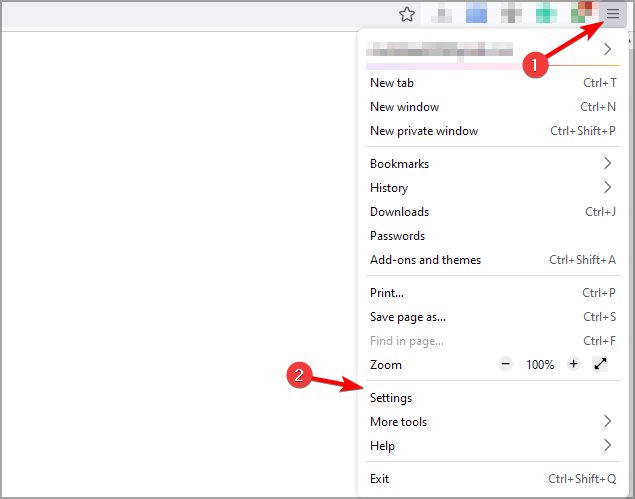
- Accédez à Confidentialité et sécurité. Localisez Activer DNS sur HTTPS en utilisant et activez Protection par défaut.
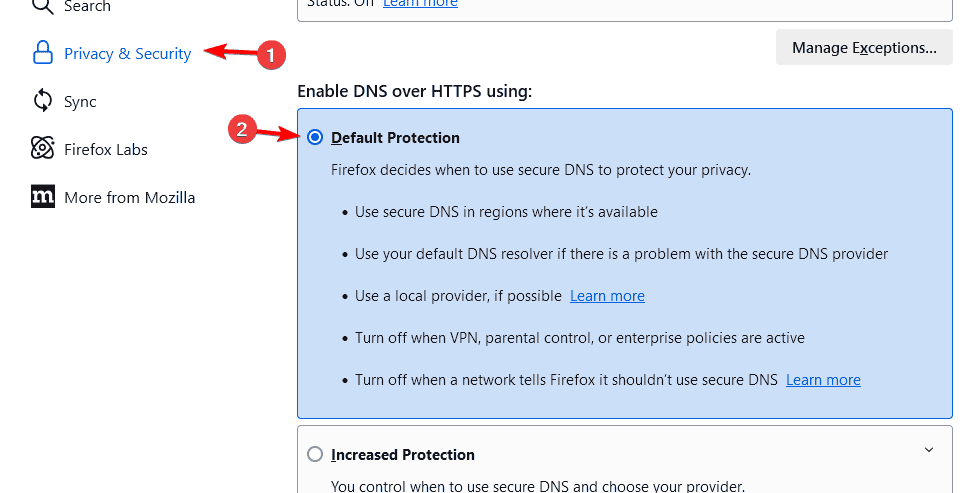
- Sauvegardez les modifications.
3. Activer l’accélération matérielle et désactiver le décodage GPU
- Dans la barre d’adresse, tapez about:config.
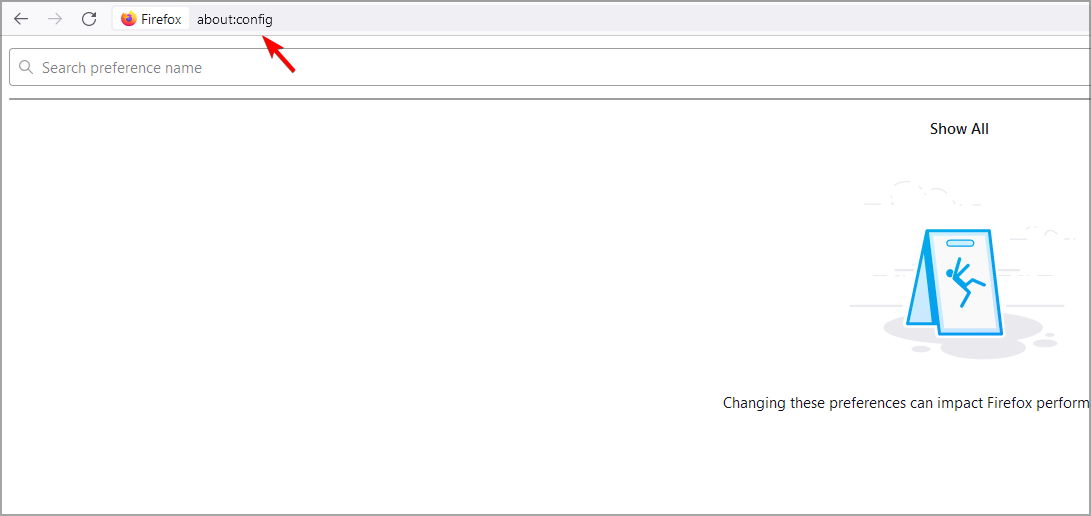
- Recherchez media.hardware-video-decoding.enabled.
- Cliquez sur vrai pour définir sa valeur sur faux.

- Ouvrez les paramètres de Firefox.
- Faites défiler vers le bas jusqu’à la section Performances et assurez-vous que Utiliser les paramètres de performance recommandés est coché.
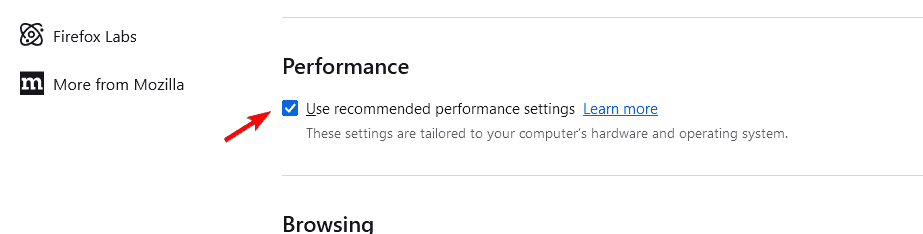 En savoir plus sur ce sujet
En savoir plus sur ce sujet
- Exclusif : Mozilla teste « Protection IP sur Firefox » pour promouvoir le VPN dans le navigateur
- Firefox 140.0.1 arrive avec des corrections rapides pour les plantages et les problèmes de thème sombre
- Firefox a un nouveau chez-soi : Mozilla lance un hub de téléchargement dédié à Firefox.com
- Firefox 140 apporte le déchargement de l’onglet, la recherche personnalisée et met fin à l’intégration de Pocket dans le canal stable
4. Changer l’agent utilisateur en Chrome
- Téléchargez l’extension User Agent Switcher.
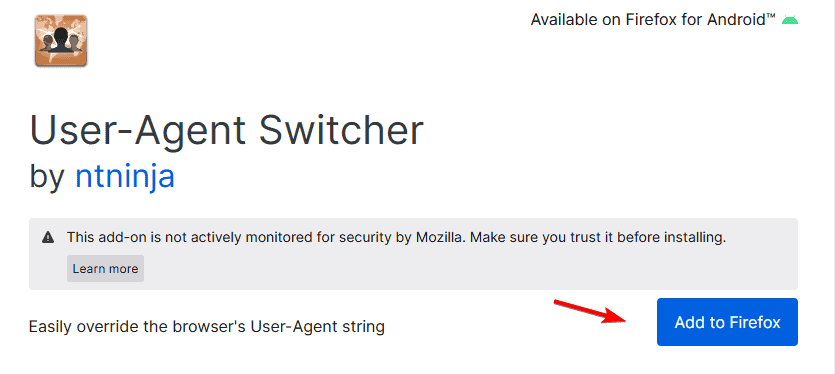
- Ouvrez l’extension et sélectionnez Windows / Chrome ou Android / Chrome.
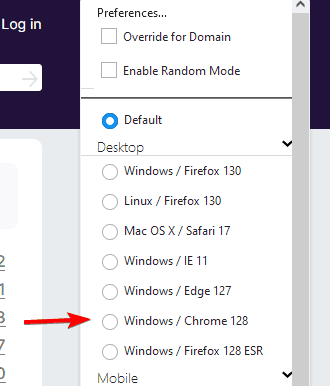
- Essayez à nouveau d’ouvrir YouTube.
5. Actualiser Firefox
- Ouvrez Firefox et dans la barre d’adresse, entrez about:support.
- Ensuite, cliquez sur Actualiser Firefox.
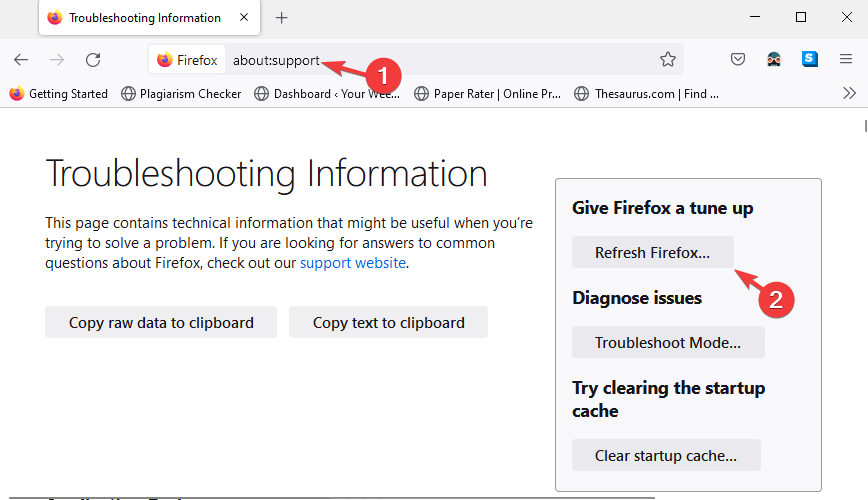
- Suivez les instructions pour terminer le processus.
Gardez à l’esprit que cela supprimera toutes vos données de Firefox, il serait donc préférable de les sauvegarder ou de les synchroniser au préalable.
Dans la plupart des cas, si YouTube ne fonctionne pas ou ne lit pas sur Firefox, c’est en raison des extensions installées. C’est l’un des bugs courants de YouTube sur Firefox, mais cela peut être facilement résolu.
Ce n’est pas le seul problème, beaucoup ont signalé que la vidéo YouTube se figeait mais que l’audio continuait sur Firefox. Certains utilisateurs ont rapporté que YouTube ralentissait Firefox, mais nous avons abordé cela dans un guide précédent, alors ne le ratez pas.













